En muchas ocasiones, cuando necesitamos realizar algún procedimiento, sea por algún inventario de equipos o alguna validación de reclamo con el proveedor necesitaremos tener siempre a la mano el número de serie de nuestro equipo PC o Laptop, normalmente cuando se trata de equipos laptops se puede ubicar con mas facilidad ya que los esta información llega en la parte trasera del mismo.
Como por ejemplo:

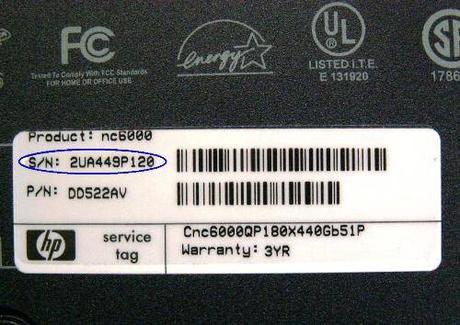
Generalmente el Serial Number esta representado por la abreviatura S/N, sin embargo esto puede variar según el fabricante.
En cuanto a equipos de escritorio (Desktop), marcas como HP, IBM o DELL, colocan esta información en un sticker pegado en el CASE o comúnmente dicho CPU, sin embargo con el pasar del tiempo este dato se hecha a perder porque ya no se ve bien o por el mismo desgaste.
Felizmente mediante un comando que ejecutamos en Consola del Sistema o CMD (presionando tecla Windows + R, escribimos “cmd” y ENTER)
- Ingresamos el siguiente comando:
wmic bios get serialnumber
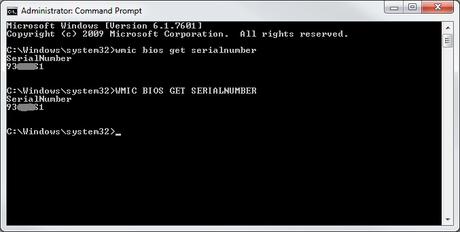
2. Para encontrar el tipo de modelo de nuestro equipo, escribimos el siguiente texto:
wmic csproduct get name, identifyingnumber
